Campi di unione con modelli di firma
I campi di unione offrono ai mittenti di documenti la possibilità di precompilare ogni copia di un modello con testo personalizzato prima che il documento venga inviato.
Questo articolo illustra i passaggi di base per unire i campi durante la creazione o la modifica di un modello. Per creare un campo di unione, utilizzare gli strumenti di sovrapposizione documento durante la preparazione di un documento.
-
Dalla dashboard di Citrix RightSignature, selezionare Modelli nella barra dei menu a sinistra, quindi selezionare Crea modello.
-
Selezionare Prepara documento.
-
Selezionare Successivo: Posizionamento dei campi per inserire un campo di testo, un campo data o una casella di controllo nella posizione desiderata del documento.
-
Una volta posizionato il campo sul documento, fare doppio clic sulla casella dell’oggetto.
-
Quando viene richiesto di assegnare un nome al campo di unione, digitare un nome per Campo di testo 1. Questo è il nome del campo che verrà richiesto al mittente di compilare ogni volta che viene inviata una copia del modello.
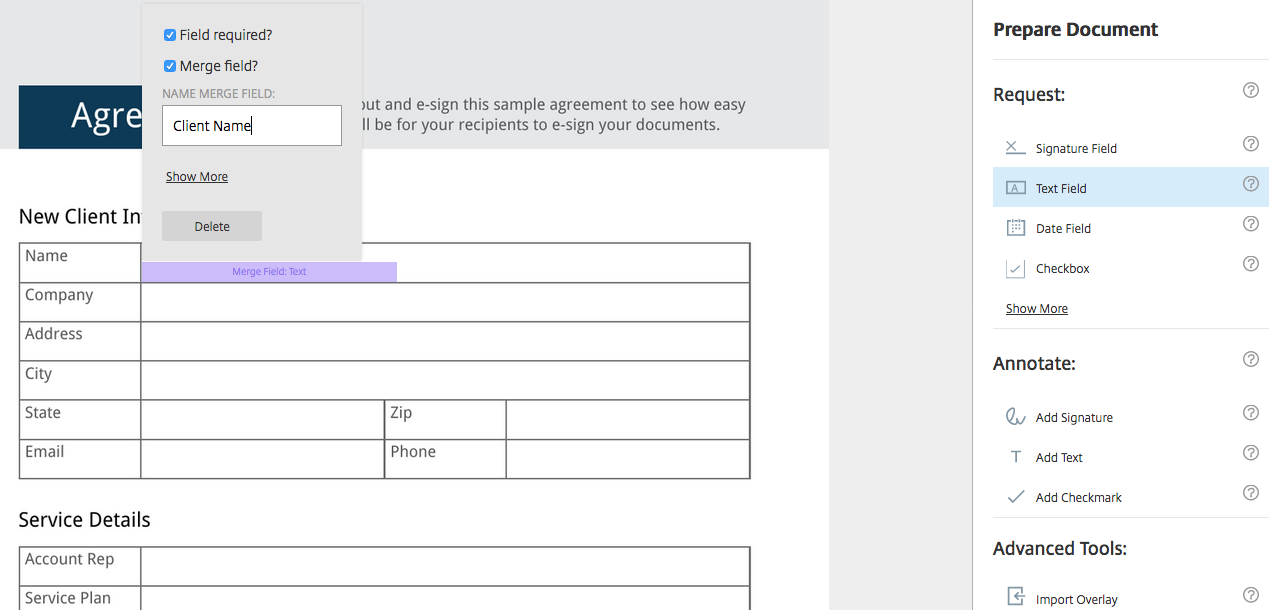
Quando si prepara una copia del modello da inviare, il mittente può inserire informazioni personalizzate in ciascun Campo di unione.
Nota:
Una volta inviato il documento, i dati di unione vengono bloccati e non possono essere modificati da altre parti.